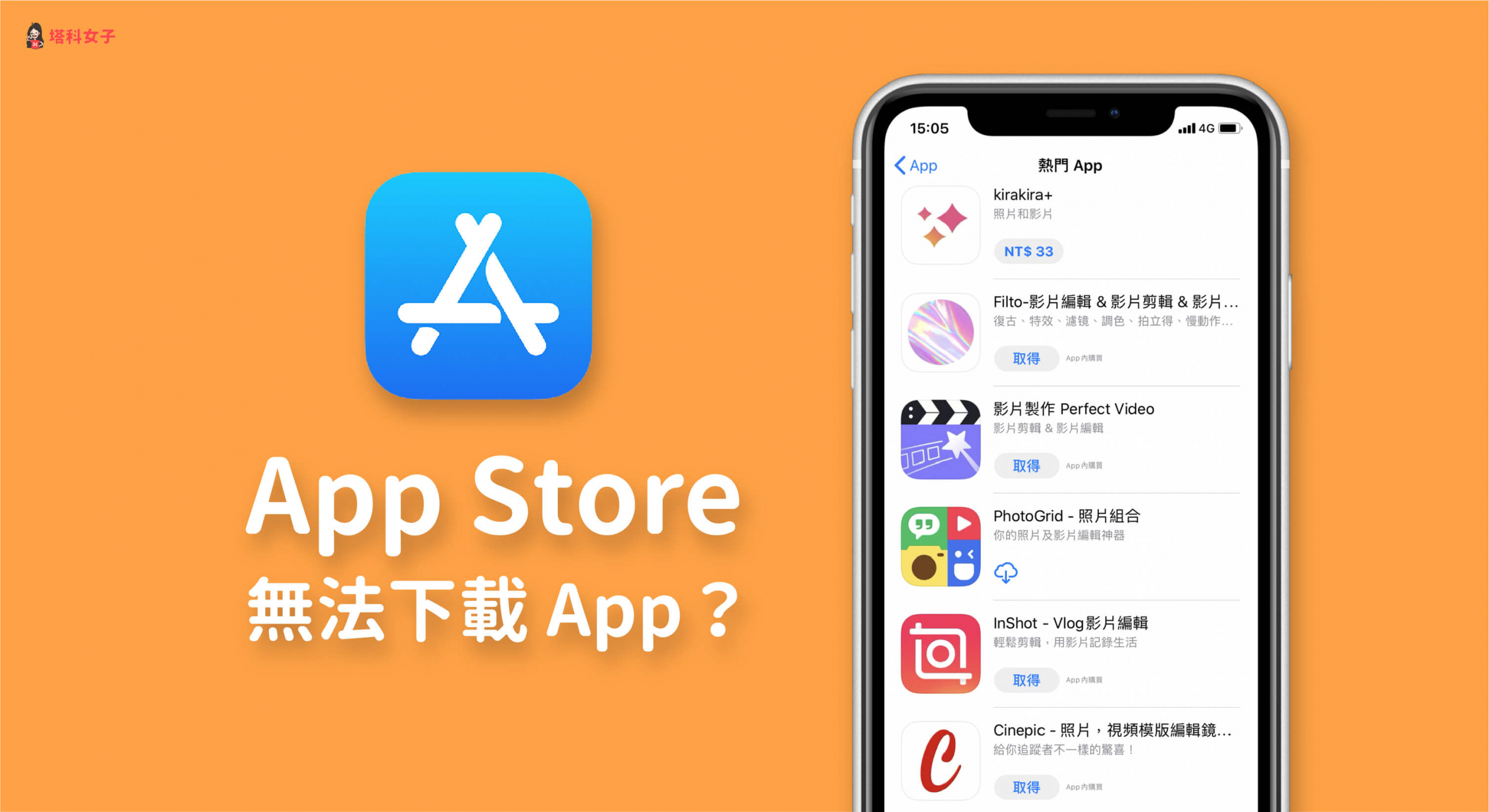有些 iPhone 用戶會遇到 App Store 無法下載 App 或者無法更新 App 的問題,這其實很惱人,特別是當你急需使用某個 App 時卻發生下載失敗。
但不用太緊張,本篇 iOS 教學會教你 10 個方法,讓你能輕鬆解決 App store 無法下載或卡住的問題。


1. 改用 Wi-Fi 下載
第一個方法是改用 Wi-Fi 來下載 App。如果你使用行動網路,而且該 App 又超過 200 MB,那麼你很可能會無法下載或下載失敗,所以建議你先改為 Wi-Fi,當然你的網路如果是吃到飽,那麼你可以更改 App Store 下載限制的設定。
2. 重新開啟 App Store
有時候無法下載 App 單純是 App Store 的問題,因此不妨試試將 App Store 整個滑掉並關閉後再重新開啟。
3. 暫停再繼續下載
當你在 App Store 下載某個 App 時,該圖示會出現在你的 iPhone 主畫面,此時若卡住無法下載,建議你到主畫面按一下該 App 圖示讓它變成「已暫停」,等個幾秒鐘再點一下讓它繼續下載。
4. 重新開機
俗話說重新開機可以解決 80% 的問題,因此如果上面四個方法都試過且無法解決,不妨也試試看將 iPhone 重新開機。
5. 檢查 Apple ID 付款資訊
你的「Apple ID 付款方式」若有問題也有可能導致無法下載 App,建議你依照以下路徑去檢查:
- 「設定」>「Apple ID」>「付款與寄送」
6. 登出 Apple ID 並重新登入
Apple ID 若出錯也會造成下載 App 失敗,因此可以嘗試先登出後再重新登入,完成後再重新下載 App。
7. 設定正確的「日期與時間」
如果你的 iPhone 日期與時間是錯誤的,也就是你有手動調整,那麼這也可能會導致你被阻擋下載 App,所以請先將日期與時間改為「自動設定」:
- 「設定」>「一般」>「日期與時間」> 開啟「自動設定」
8. 重置所有設定
有時候重置也會有幫助,將 iPhone 的設定重置(包含:網路設定、鍵盤辭典、主畫面佈局、位置設定、隱私設定和 Apple Pay ),當然這這不會移除你的資料或媒體項目。
- 「設定」>「一般」>「重置」>「重置所有設定」
9. 更新 iOS 版本
若你的 iOS 版本太舊,也會導致各種問題的發生,因此建議你也可以考慮更新 iOS 到最新版本。
- 「設定」>「一般」>「軟體更新」>「下載並安裝」
10. Apple 官方支援
若以上這些方法都無法幫你解決問題,那麼建議你可以考慮聯絡 Apple 官方支援,先線上詢問 Apple並送到授權維修中心。
總結
如果你在下載或更新 iOS App 時遇到不預期的錯誤,那麼可以參考本文提供的 10 個方法,希望能替你解決 App Store 無法下載的問題。